Trên một số trang web, sau khi dành một hoặc hai phút để đọc một bài viết trong trình duyệt Mozilla Firefox (hoặc bất kỳ trình duyệt nào khác cho vấn đề đó), bạn sẽ thấy một thông báo hỏi bạn có muốn cho phép thông báo từ trang web không.
Bạn sẽ nhận được Cho phép thông báo và Không cho phép tùy chọn để chọn. Mặc dù thông báo này xuất hiện hầu như mỗi khi bạn truy cập các loại trang web này, bạn có thể ngăn trang web yêu cầu bạn cho phép thông báo bằng cách chọn tùy chọn Không bao giờ cho phép từ hộp thả xuống xuất hiện bên cạnh nút Không phải bây giờ.
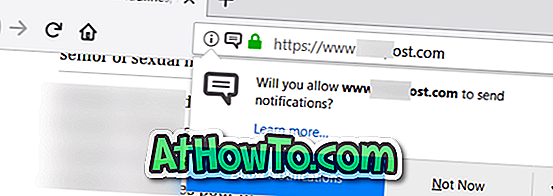
Các thông báo đẩy này được sử dụng bởi các trang web để nhanh chóng thông báo cho bạn về những tin tức, đánh giá và bài viết mới nhất và khi chúng được đăng. Thực tế là hầu hết người dùng PC thấy những thông báo này là gây phiền nhiễu và muốn tránh chúng.
Nếu bạn không muốn thấy các trang web yêu cầu bạn cho phép thông báo của họ, bạn có thể định cấu hình tùy chọn Firefox để ngăn các trang web yêu cầu bạn cho phép gửi thông báo. Đây là cách để làm điều đó.
Vô hiệu hóa cho phép các thông báo bật lên trong chương trình Firefox trong Firefox
Bước 1: Mở trình duyệt Firefox. Nhấp vào biểu tượng Menu (biểu tượng menu hamburger) và sau đó nhấp vào Tùy chọn cho trang tùy chọn Firefox.
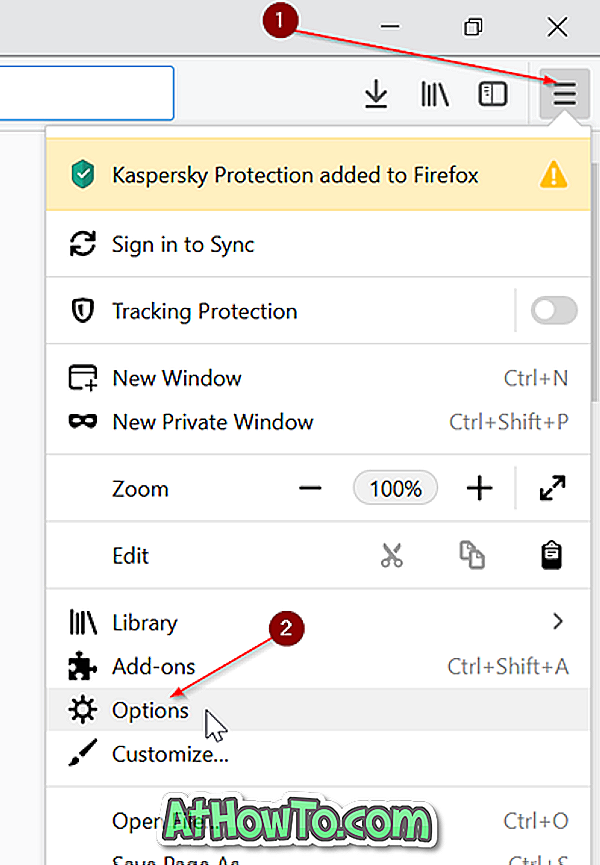
Bước 2: Tại đây, chuyển sang tab Quyền riêng tư & Bảo mật . Cuộn xuống trang để xem phần Quyền .
Bước 3: Nhấp vào nút Cài đặt bên cạnh Thông báo .
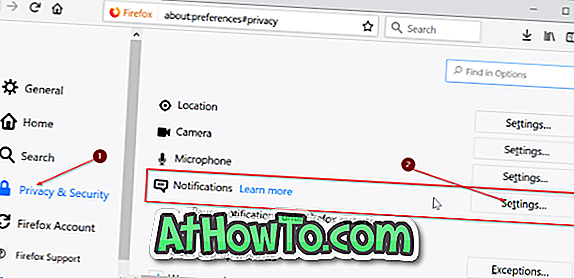
Bước 4: Để ngăn các trang web yêu cầu bạn cho phép thông báo, hãy chọn tùy chọn có nhãn Chặn các yêu cầu mới yêu cầu cho phép thông báo, sau đó bấm nút Lưu thay đổi .
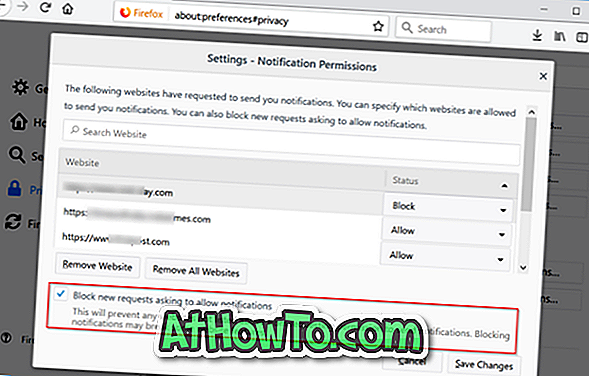
Như bạn có thể thấy trong hình, trang này cũng hiển thị danh sách các trang web yêu cầu bạn cho phép thông báo. Bạn có thể chặn hoặc cho phép chúng bằng cách chọn một trong các tùy chọn từ hộp thả xuống.
Cách sao lưu mật khẩu từ hướng dẫn Firefox cũng có thể khiến bạn quan tâm.













